如何修改软件图标 win10怎么自定义软件图标
更新时间:2024-03-02 18:10:10作者:yang
在Win10操作系统中,自定义软件图标是一项非常有用的技巧,软件图标可以为我们的计算机界面增添个性化的风格,使其更加符合个人喜好。而在修改软件图标方面,Win10提供了一些简单易用的方法。无论是通过更改图标属性,或是使用第三方软件,我们都能轻松地实现自定义软件图标的目标。接下来我们将详细介绍如何进行这些操作,帮助您打造独一无二的计算机界面。
步骤如下:
1.打开win10电脑,在电脑桌面上找到。需要更改图标的软件,如果在桌面未找到该图标,点击windows徽标,在出现的候选界面中,找到该软件。这里以修改百度网盘图标为例。
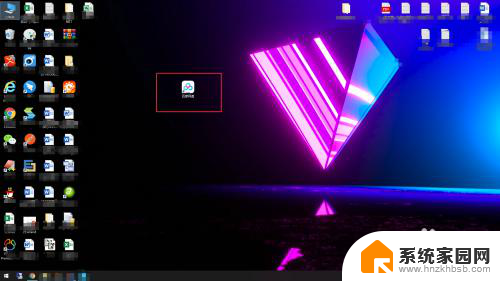
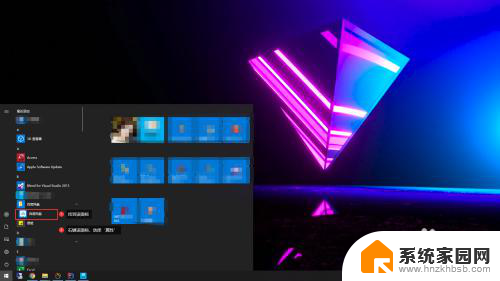
2.找到软件图标后,使用鼠标右键该图标,会出现一个右键菜单,找到【属性】菜单,如图:
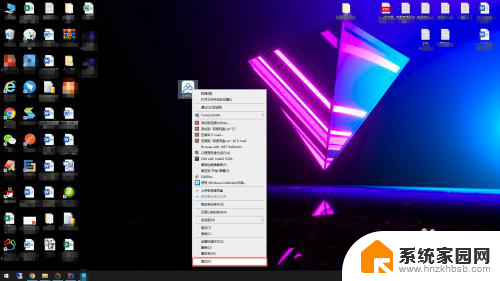
3.将出现的【属性】界面,切换到【快捷方式】。并在界面中找到【更换图标】,并用鼠标打开,如图:
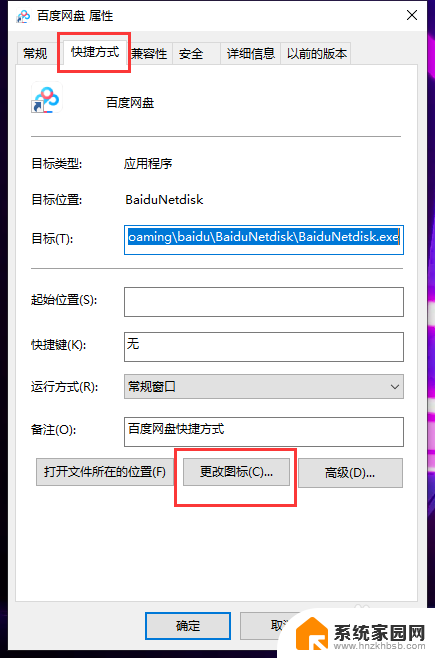
4.在【更改图标】界面,点击“浏览”按钮。然后,找到要更换的图标所在的位置,并选择双击图标,或者在下方的框中直接选择图标。
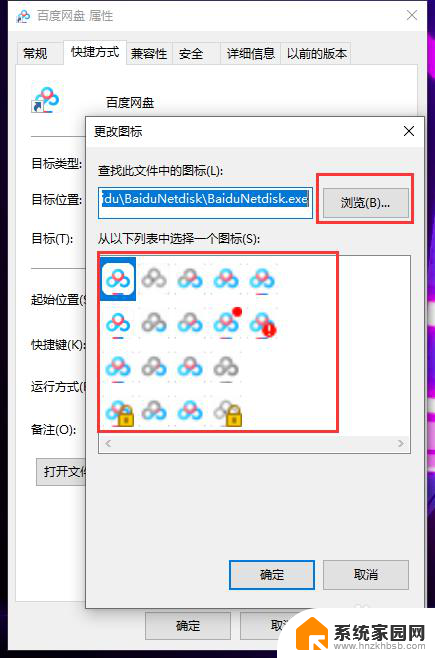
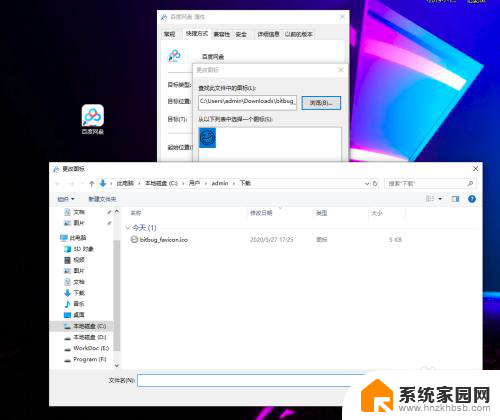
5.在【更改图标】界面,点击【确定】按钮。然后,在【属性】界面,点击【确定】按钮,这时,就会发现,百度网盘的图标被更换了。
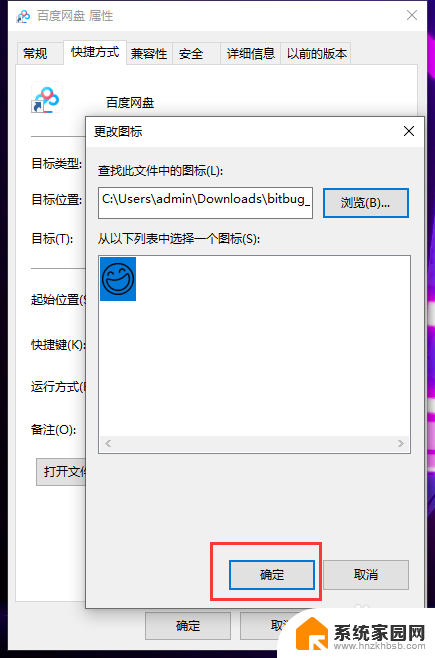
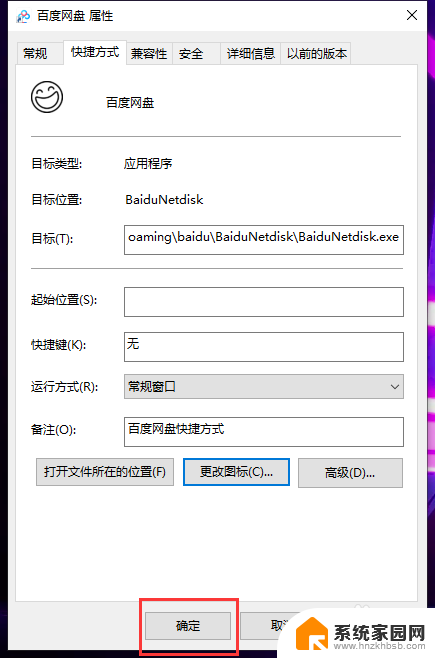
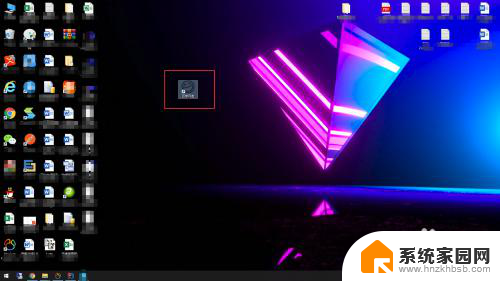
以上是修改软件图标的全部步骤,如果你遇到了这个问题,可以按照这个方法来解决,希望对大家有所帮助。
如何修改软件图标 win10怎么自定义软件图标相关教程
- 怎么改变软件图标 win10如何自定义软件图标
- windows软件图标怎么改 Windows10系统怎么自定义应用程序的图标
- 文件怎么改图标 win10如何修改某个文件的图标
- win10开始图标怎么改 Win10开始菜单图标自定义
- win10系统软件图标变白 Win10软件图标突然变白怎么解决
- 电脑软件怎么换图标 win10怎么更换软件图标
- 新建文件夹可以改图标吗 如何在WIN10中自定义文件夹的样式和图标
- win10压缩包图标变成白底了 Win10电脑软件图标变白怎么修复
- win10怎么更改文件图标 Win10如何更改某个文件的图标
- win10软件上的盾牌怎么去掉 Win10去掉软件图标的小盾牌方法
- 电脑网络连上但是不能上网 Win10连接网络显示无法连接但能上网的解决方法
- win10无线网密码怎么看 Win10系统如何查看已连接WiFi密码
- win10开始屏幕图标点击没反应 电脑桌面图标点击无反应
- 蓝牙耳机如何配对电脑 win10笔记本电脑蓝牙耳机配对方法
- win10如何打开windows update 怎样设置win10自动更新功能
- 需要系统管理员权限才能删除 Win10删除文件需要管理员权限怎么办
win10系统教程推荐
- 1 win10和win7怎样共享文件夹 Win10局域网共享问题彻底解决方法
- 2 win10设置桌面图标显示 win10桌面图标显示不全
- 3 电脑怎么看fps值 Win10怎么打开游戏fps显示
- 4 笔记本电脑声音驱动 Win10声卡驱动丢失怎么办
- 5 windows查看激活时间 win10系统激活时间怎么看
- 6 点键盘出现各种窗口 如何解决Win10按键盘弹出意外窗口问题
- 7 电脑屏保在哪里调整 Win10屏保设置教程
- 8 电脑连接外部显示器设置 win10笔记本连接外置显示器方法
- 9 win10右键开始菜单没反应 win10开始按钮右键点击没有反应怎么修复
- 10 win10添加中文简体美式键盘 Win10中文输入法添加美式键盘步骤